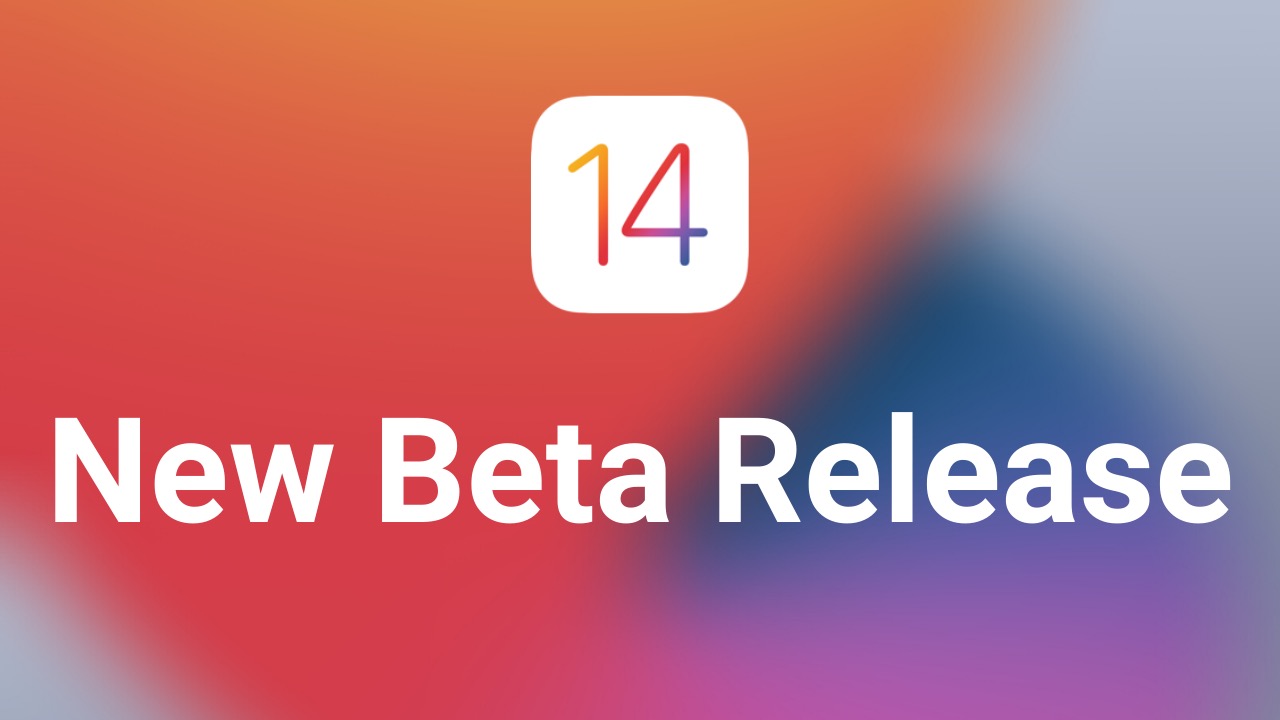
Apple lanza terceras versiones beta de iOS 17.6, iPadOS 14.6, macOS 11.4, watchOS 7.5 y tvOS 14.6 para desarrolladores
21 octubre, 2022
Este pequeño tema de SnowBoard le da a la interfaz respring un cambio de imagen similar a Siri
22 octubre, 2022Cómo copiar y pegar páginas entre documentos en Pages en Mac
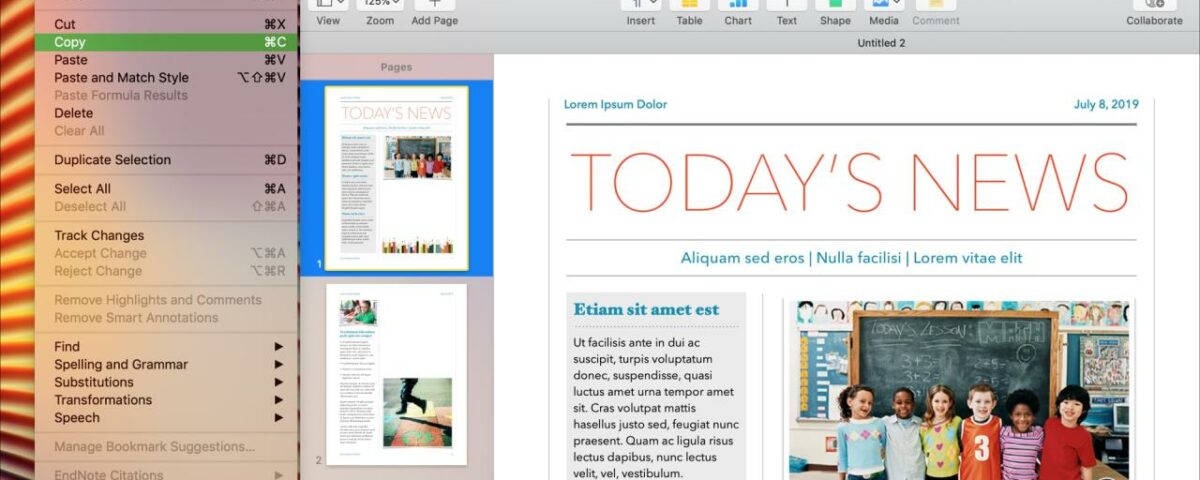
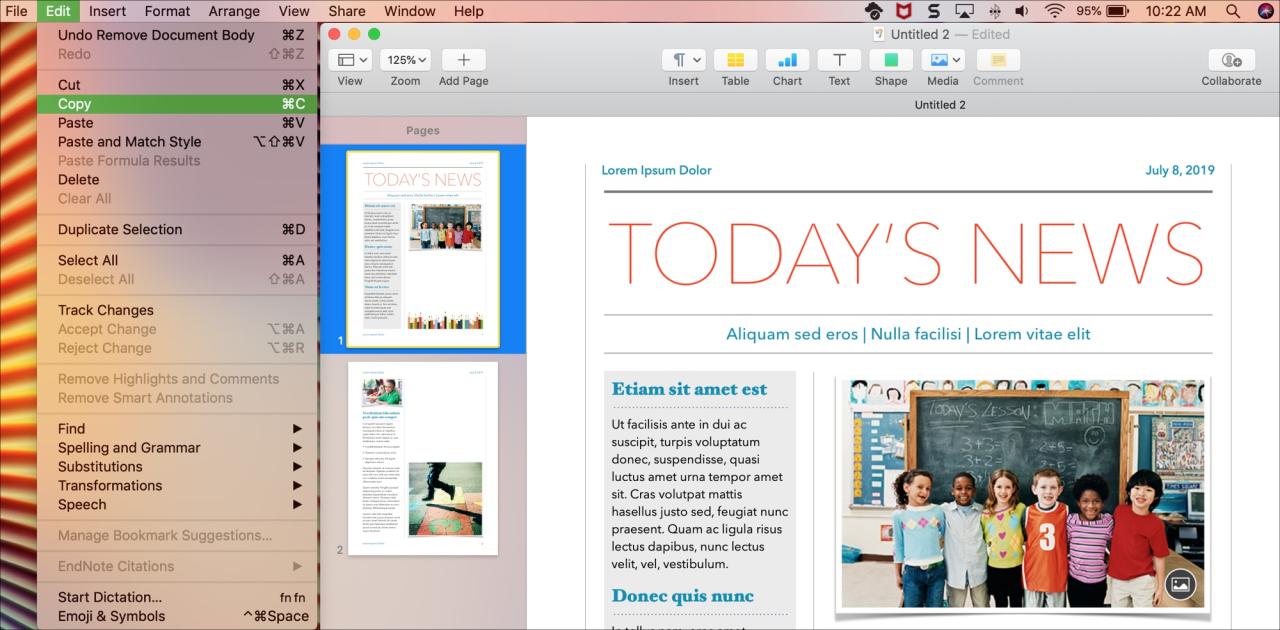
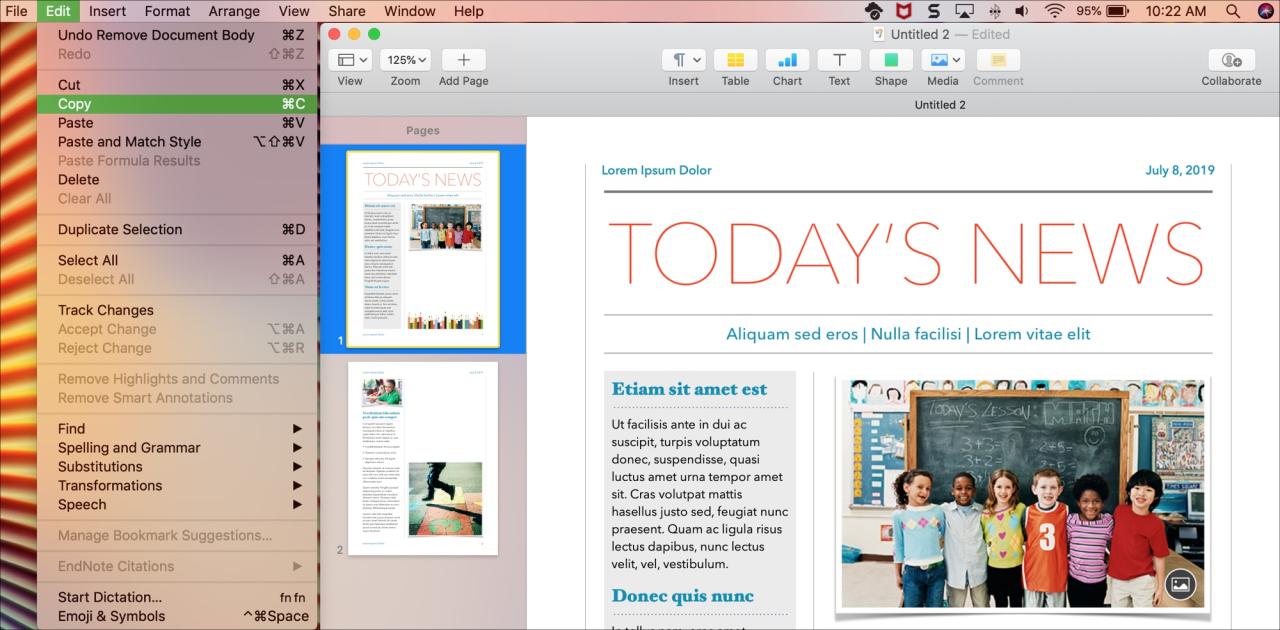
Cuando trabaja en Pages en Mac, puede haber ocasiones en las que desee copiar contenido y pegarlo en otro documento. Tal vez el segundo documento sea similar y pueda ahorrar tiempo copiando, pegando y haciendo pequeños cambios.
En Pages en Mac, puede copiar páginas entre documentos y así es como se hace.
Notas sobre los tipos de documentos
Al copiar contenido a otro documento, hay algunas cosas a tener en cuenta.
- Puede copiar una sección de un documento de procesamiento de texto a otro.
- Puede copiar una página de un documento de diseño de página a otro.
- Puede copiar contenido dentro del mismo documento para ambos tipos.
- No puede copiar secciones o páginas entre documentos de procesamiento de texto y de diseño de página.
Para obtener más información sobre qué tipo de documento está usando o cuál debería usar, diríjase a la página de soporte de Apple sobre procesamiento de texto y documentos de diseño de página .
Copiar y pegar una sección o página
Abra ambos documentos en las páginas que desea copiar y pegue la(s) sección(es) o la(s) página(s) hacia y desde. Luego sigue estos pasos.
1) Abra la vista de miniaturas haciendo clic en Ver > Miniaturas de página en la barra de herramientas de Páginas.
2) Seleccione la miniatura de la sección o página que desea copiar.
3) Haga clic con el botón derecho o mantenga presionado Control y haga clic en , luego seleccione Copiar en el menú contextual. También puede hacer clic en Editar > Copiar en la barra de menú.
4) Vaya al documento donde desea pegar la sección o página y asegúrese de que la vista Miniaturas de página esté abierta.
5) Haga clic con el botón derecho o mantenga presionada la tecla Control y haga clic en , luego seleccione Pegar en el menú contextual. También puede hacer clic en Editar > Pegar en la barra de menú.
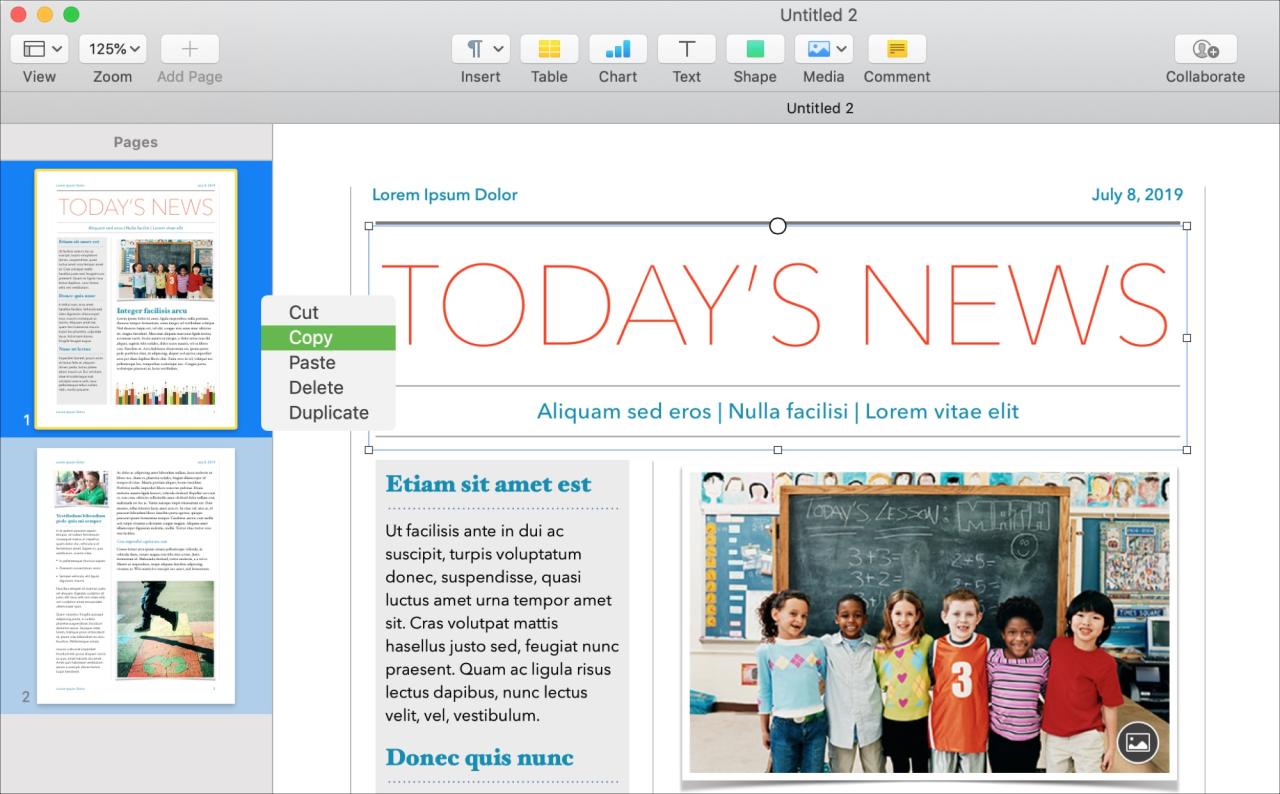
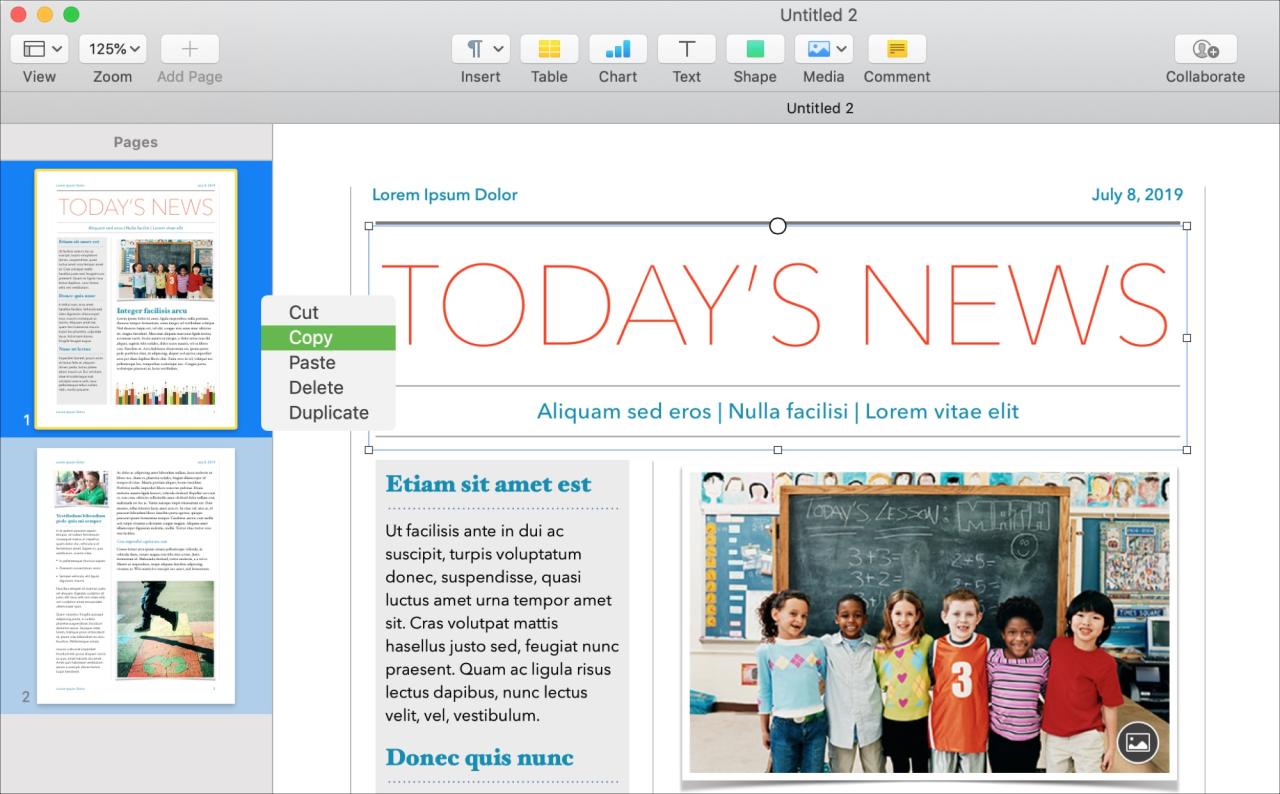
Para los documentos de procesamiento de texto , la sección que pegue se colocará al final de su documento y en la lista de miniaturas de forma predeterminada. Puede reorganizar las secciones seleccionando, arrastrando y soltando en la vista Miniaturas de página.
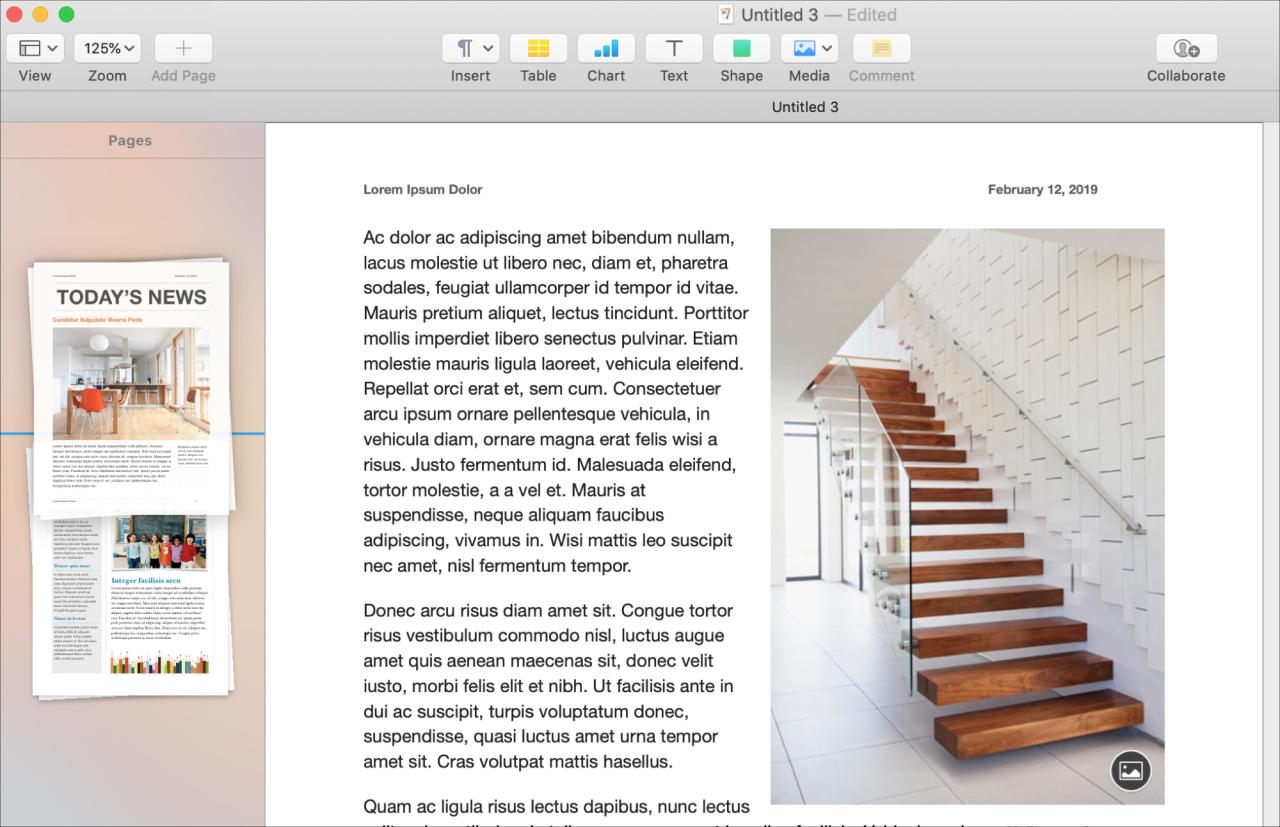
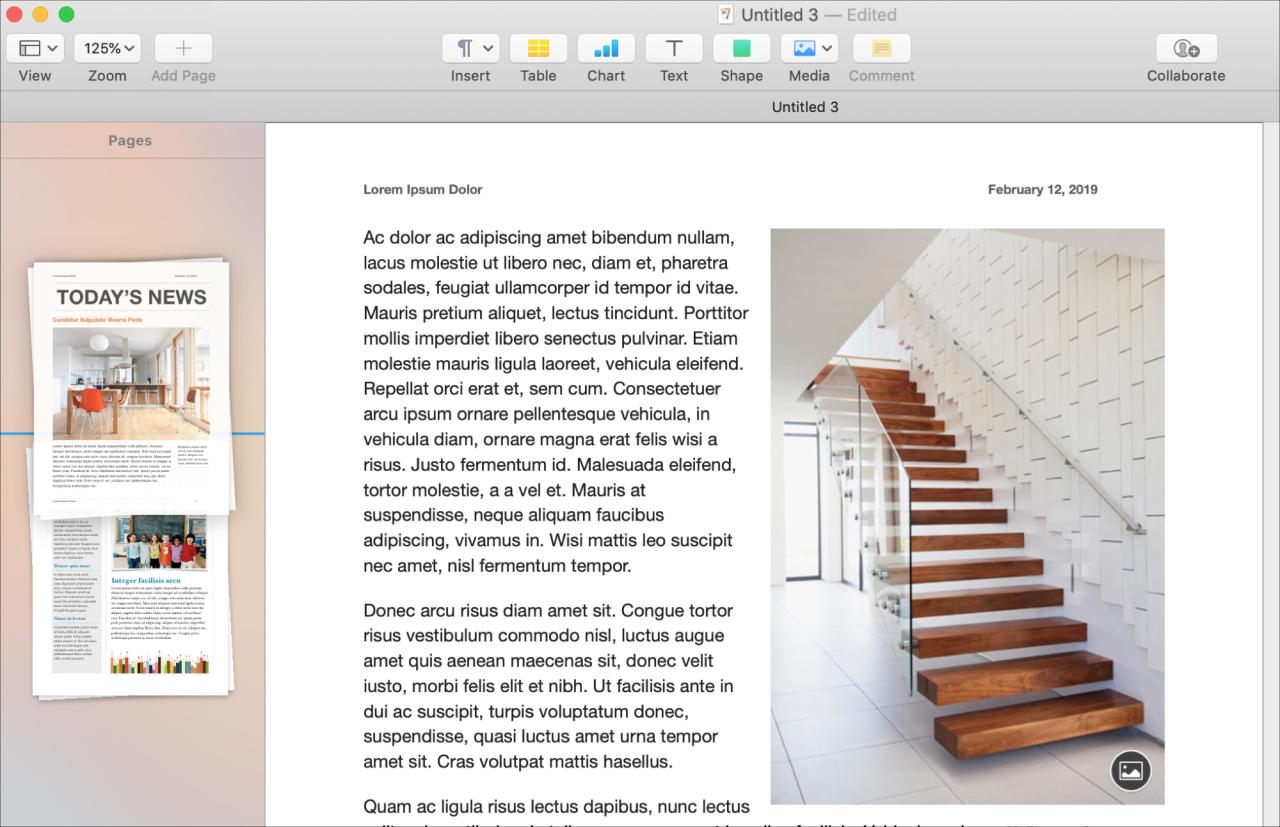
Para documentos de diseño de página , si usa una plantilla de inicio diferente, las páginas que pegue en el nuevo documento se pegarán con las páginas maestras en las que se basan .
Envolviendolo
Esta es una característica nueva en Pages y definitivamente vale la pena tenerla en cuenta mientras trabaja en sus documentos. Copiar y pegar entre documentos cuando la situación es adecuada realmente puede ahorrarle tiempo.
¿Qué consejos para Pages en Mac tienes para compartir? ¡Háganos saber en los comentarios a continuación!
Y para obtener más información, consulte cómo administrar páginas o cambiar el color de fondo de un documento en Pages en Mac.







